
在电脑使用过程中,硬盘数据丢失是一个常见的问题。当系统无法正常启动或硬盘出现故障时,使用PE(预装环境)恢复硬盘数据成为了一种有效的解决方案。本文将详细介绍如何在PE下恢复硬盘数据,帮助您解决数据丢失的困扰。


PE(Preisall Evirome)是一种基于Widows操作系统的预装环境,它可以在没有操作系统的情况下启动电脑。PE环境包含了基本的系统工具和驱动程序,可以用来修复系统故障、恢复数据等。

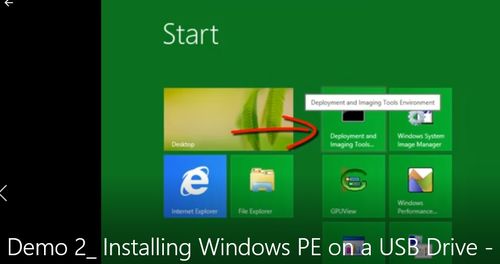
在PE下恢复硬盘数据之前,首先需要制作一个PE启动盘。以下是制作PE启动盘的步骤:
下载并安装一个PE制作工具,如WiPE Builder。
运行WiPE Builder,选择“创建新的WiPE映像”。
选择Widows版本和PE版本,然后点击“下一步”。
选择要添加的工具和组件,如文件恢复工具、磁盘管理工具等。
将制作好的PE映像写入U盘或光盘,完成PE启动盘的制作。


制作好PE启动盘后,按照以下步骤在PE下恢复硬盘数据:
将PE启动盘插入电脑,重启电脑并从PE启动盘启动。
在PE环境中,找到并打开文件恢复工具,如EasyRecovery、Recuva等。
选择要恢复的硬盘分区,然后点击“扫描”按钮。
等待扫描完成,查看扫描结果,找到丢失的文件。
选择要恢复的文件,然后点击“恢复”按钮。
选择恢复路径,将文件保存到其他硬盘或U盘中。


在PE下恢复硬盘数据时,请注意以下事项:
在恢复数据前,请确保已备份重要文件,以免数据丢失。
在恢复过程中,请勿对硬盘进行写操作,以免覆盖丢失数据。
选择合适的文件恢复工具,确保恢复效果。
在恢复完成后,请将恢复的文件备份到其他存储设备,以防数据再次丢失。

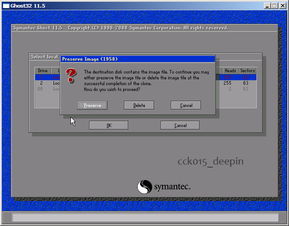
PE下恢复硬盘数据是一种简单实用的方法,可以帮助我们在系统无法正常启动或硬盘出现故障时恢复丢失的数据。通过本文的介绍,相信您已经掌握了在PE下恢复硬盘数据的方法。在日常生活中,养成良好的数据备份习惯,可以有效避免数据丢失的困扰。

联系人:李先生
手机:13913979388
电话:400-666-3702
邮箱:admin@admin.com
地址: 江苏省南京市珠江路333号百脑汇大厦10楼1007